① 送信したいスタンプを選択
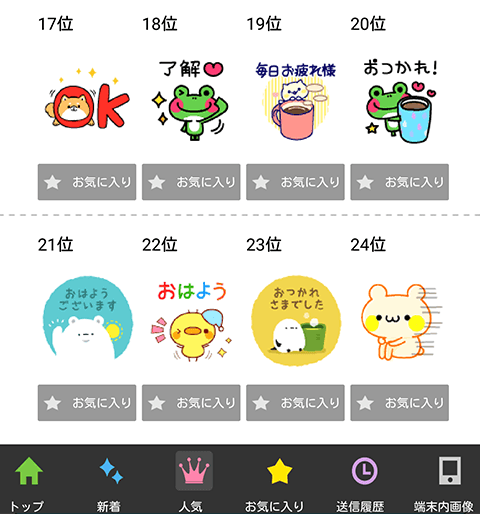


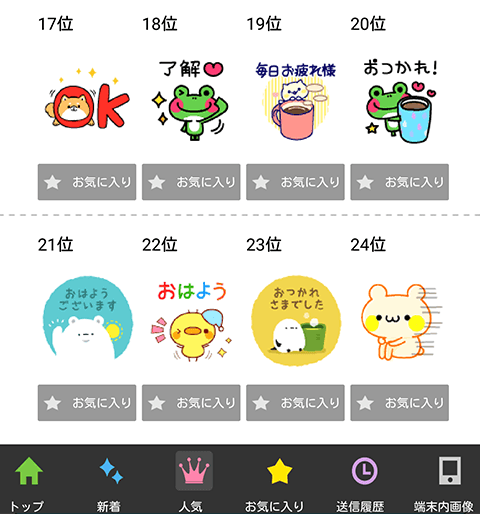
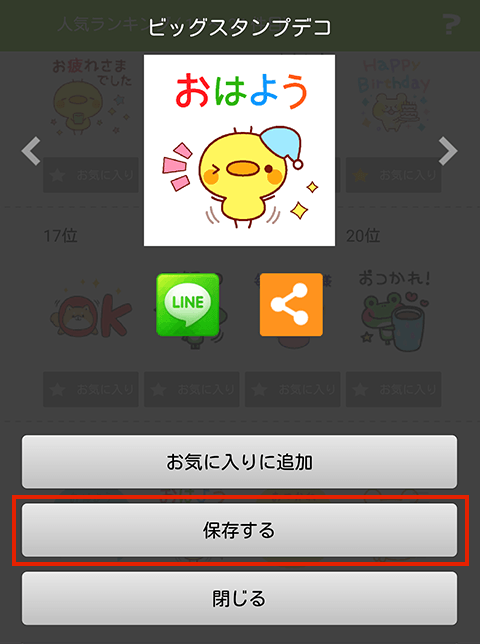
Androidの方は「ギャラリー」、iPhoneの方は「カメラロール」から保存されたスタンプを確認してください。
Android版は端末内に「stampdecor」フォルダが作られて、そこにスタンプが保存されます。
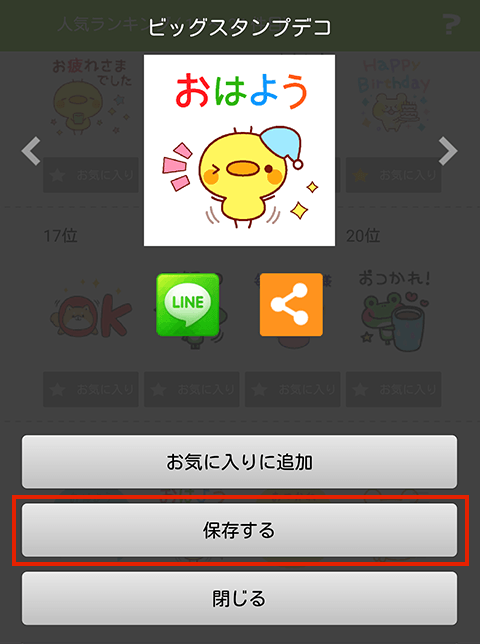
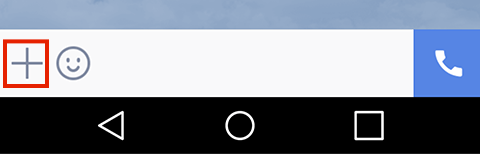
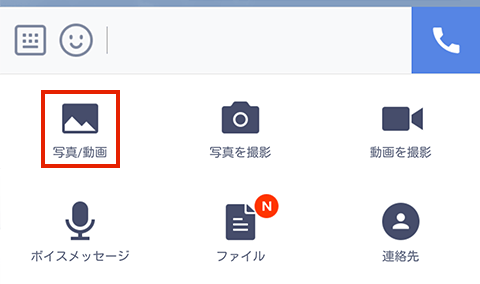
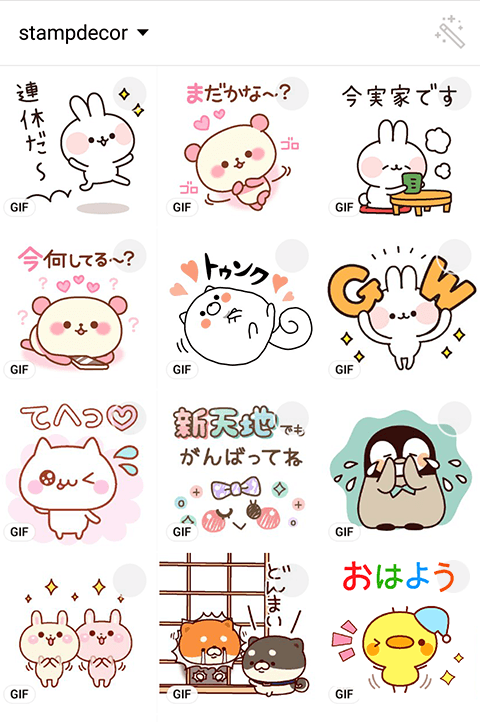
Androidの方は「ギャラリー」、iPhoneの方は「カメラロール」から選択します。
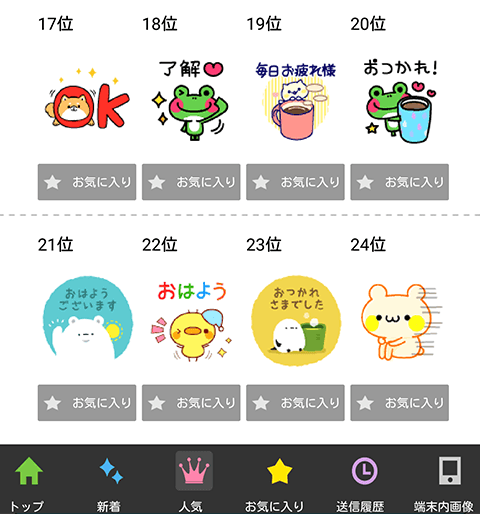
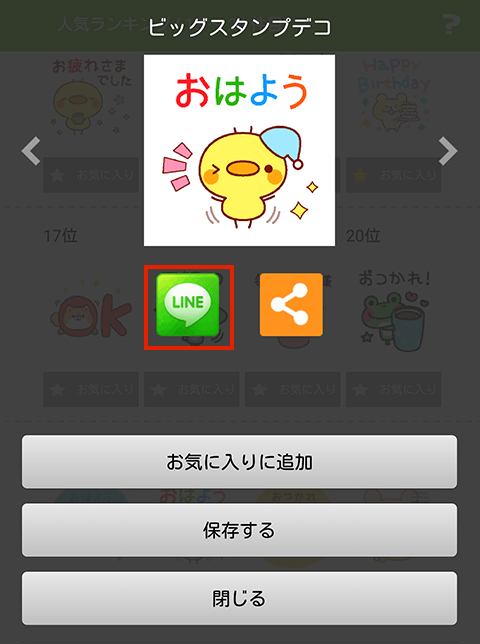 ※LINE以外のアプリで送信する場合はオレンジの 共有アイコンを押してアプリを選択
※LINE以外のアプリで送信する場合はオレンジの 共有アイコンを押してアプリを選択
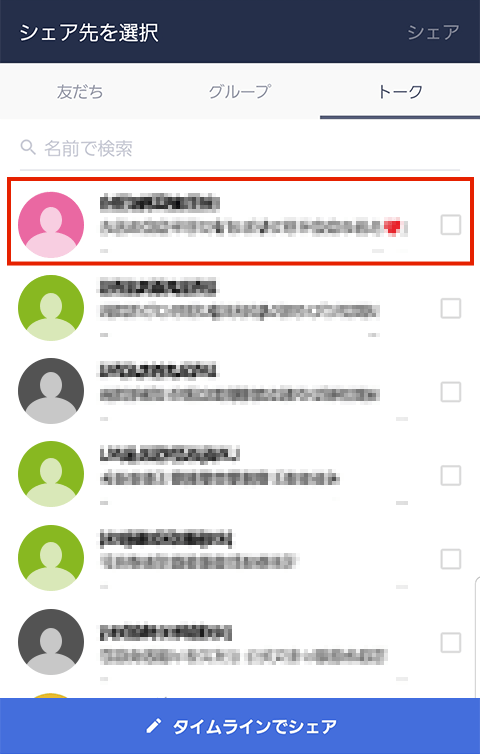
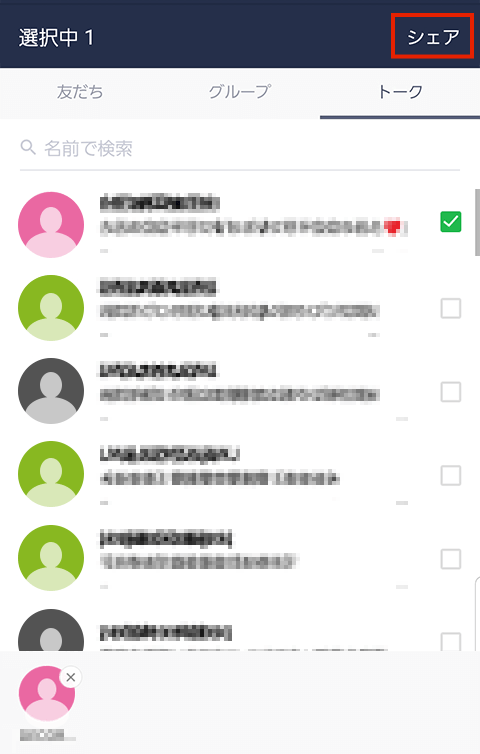
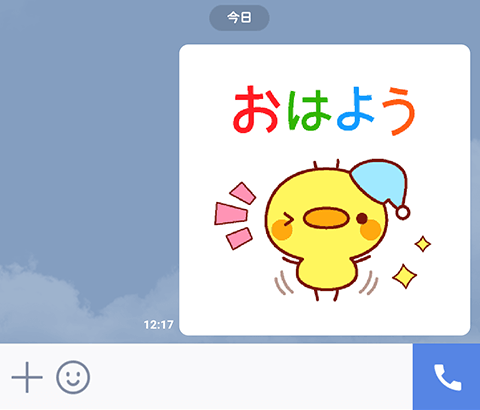
送信完了!
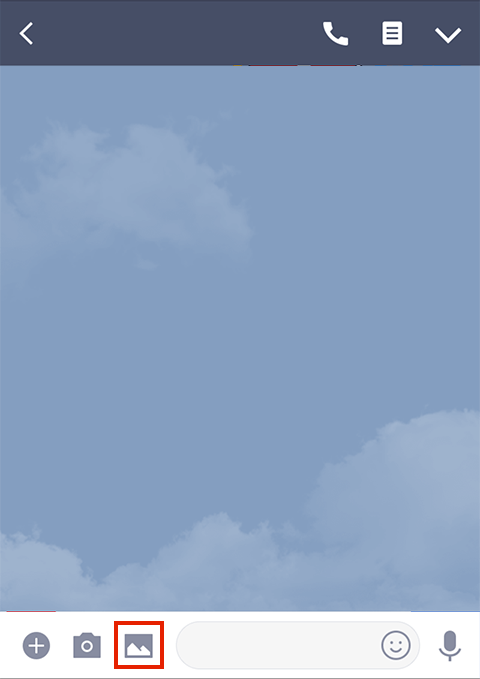
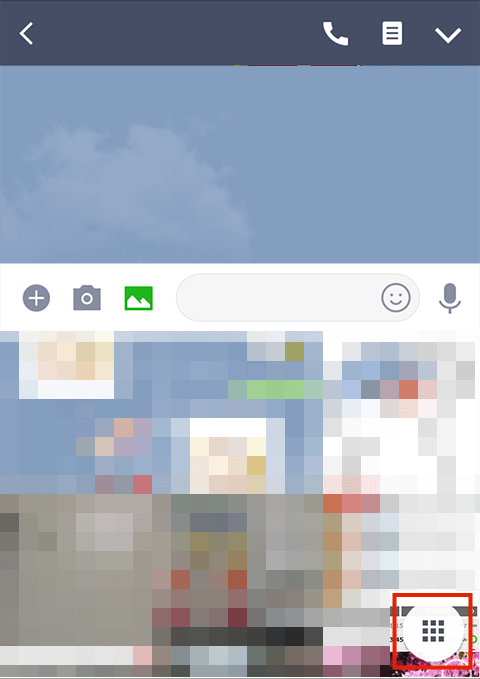
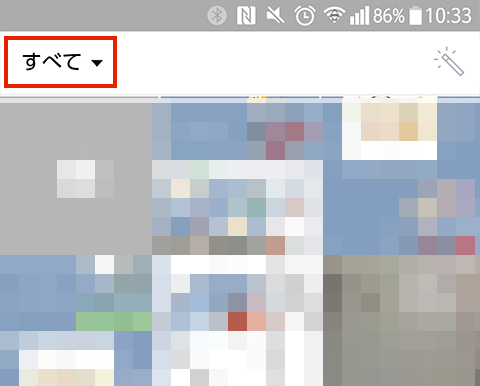
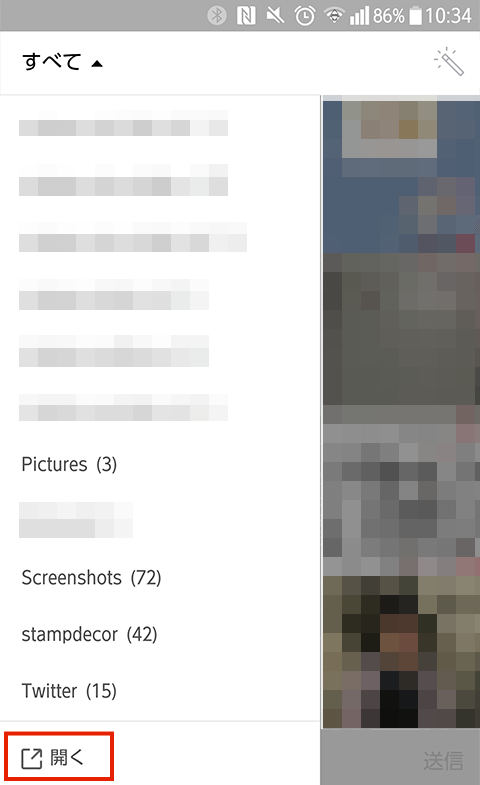
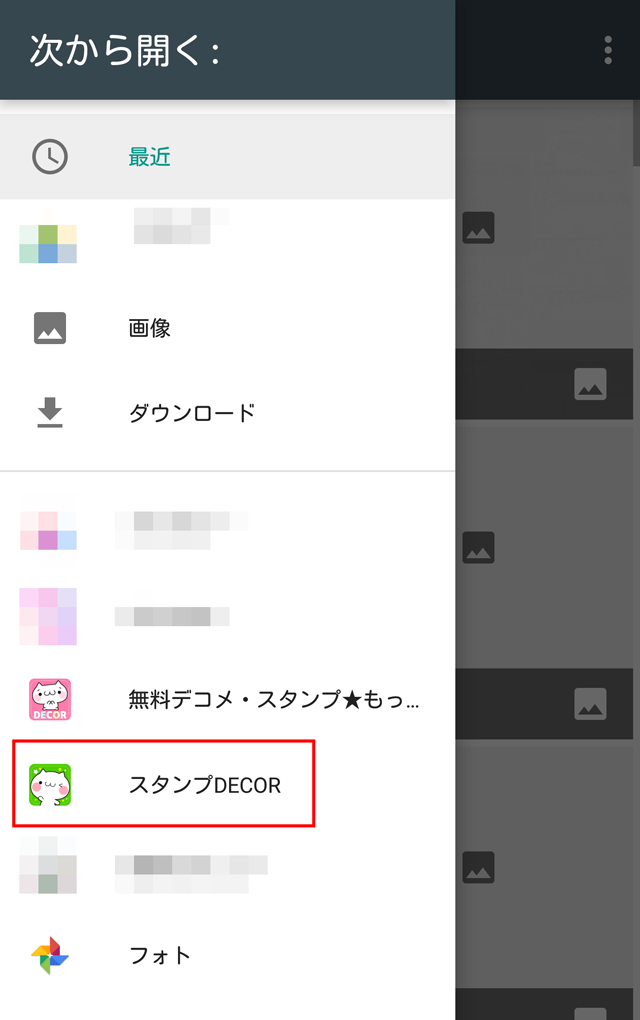
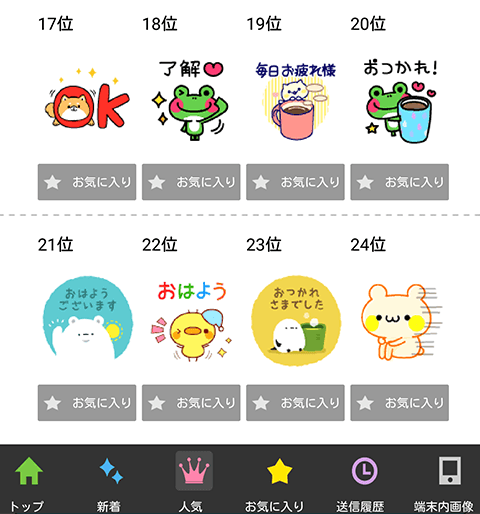
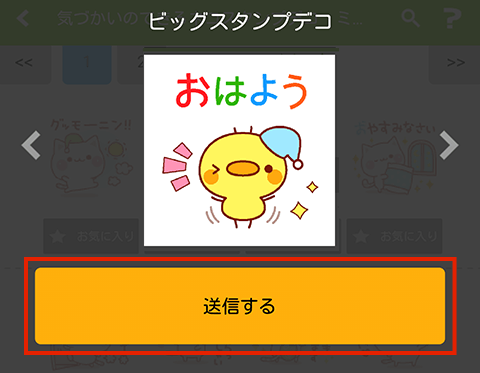
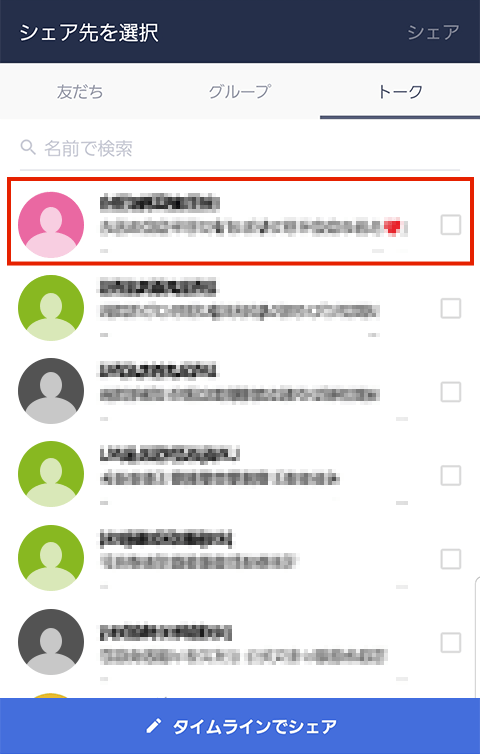
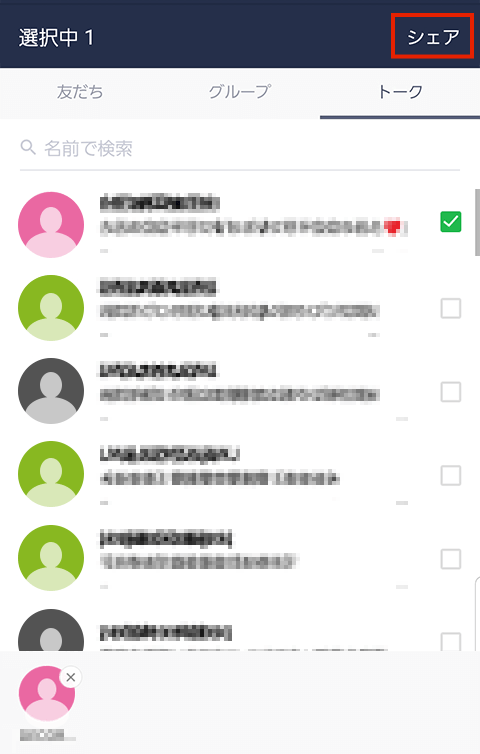
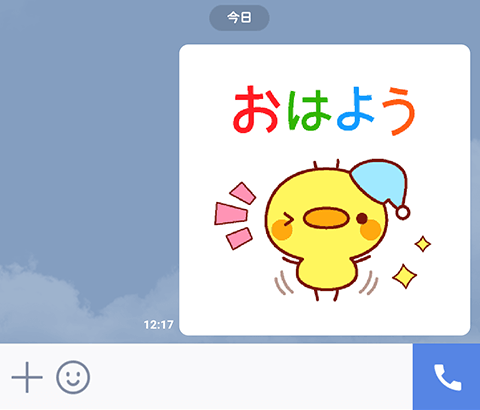 ※LINEのバージョンによって操作が異なる場合がございます
※LINEのバージョンによって操作が異なる場合がございます
定期購入を行うことで広告なしで快適にアプリをご利用いただける有料のオプションをご用意しました!
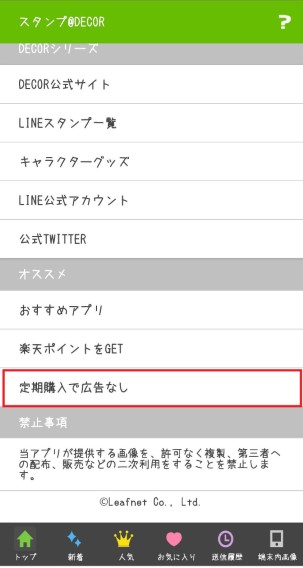

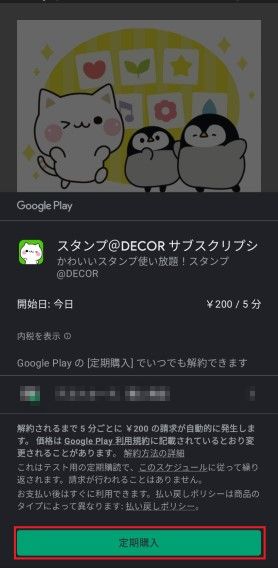 ※画面はテスト中のため料金と期間が異なっています
※画面はテスト中のため料金と期間が異なっています
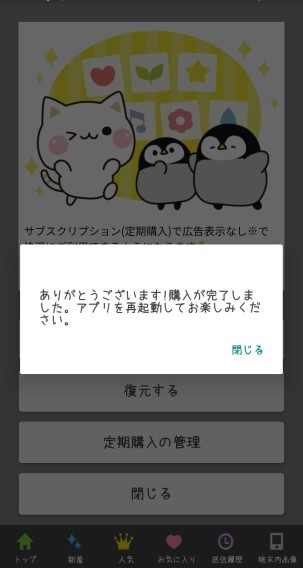 ※サブスクリプションを購入したユーザー様でも、アプリのアンインストール等で資格が失われる場合があります。その場合は「復元」ボタンをタップして資格を復元してください。
※サブスクリプションを購入したユーザー様でも、アプリのアンインストール等で資格が失われる場合があります。その場合は「復元」ボタンをタップして資格を復元してください。
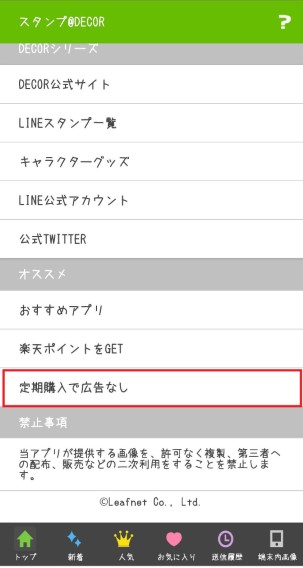
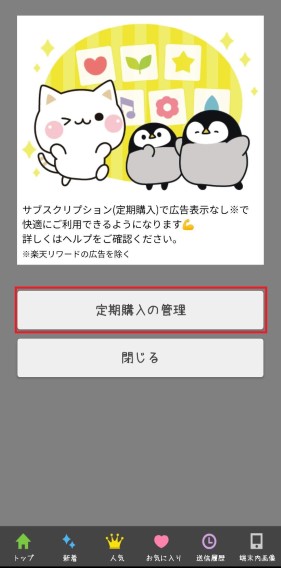
Appストアの「お支払いと定期購入」もしくは「サブスクリプション」に移動します。
定期購入の一時停止や解約など希望する手続きを行ってください。
すでにアンインストール等行ってしまった場合は、 再インストールして資格情報を復元した後手続きを行うか、 Appストアを直接起動して上記の手続きを行ってください。
※導線や文言はOSのバージョン等によって異なる可能性がございます
詳しくは以下のリンク先をご確認ください。
コードを入力すると、スタンプ@DECORでしか手に入らない限定スタンプをGETできます。
アプリTOPページにある限定スタンプバナーをタップした先のページで、コードがどこに記載されているか確認できます。
ページ上や指定の場所に記載されているコードを入力してスタンプをGETしてください。
スタンプ@DECOR外(他サービス・他社のサイト等)で限定スタンプのコードをGETした方は、 TOPの「プロモーションコードを入力」からコードを入力してスタンプをGETしてください。
一度GETしたキャンペーンは「キャンペーン一覧」ページの「取得済」から確認出来ます。
※広告動画の在庫がない・すでに視聴済みの場合は動画が表示されません。翌日に再度お試しください。
※楽天ポイントはアプリ内でミッションを完了し、お客様自身が楽天リワードポータルに移動して取得する必要があります。弊社側で付与できませんので予めご留意ください。
※画面は異なる場合があります。
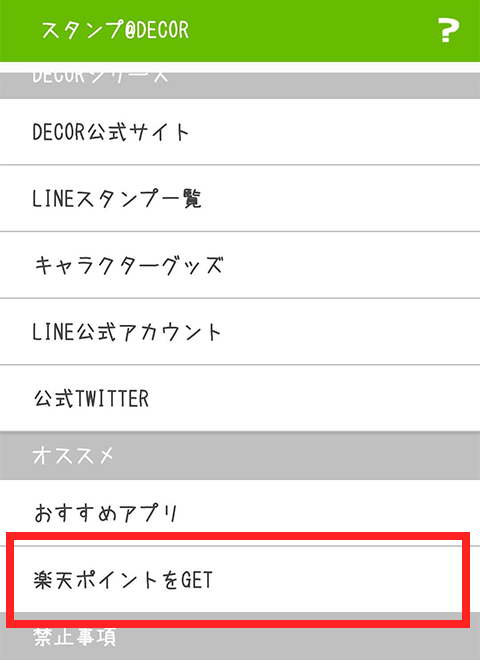
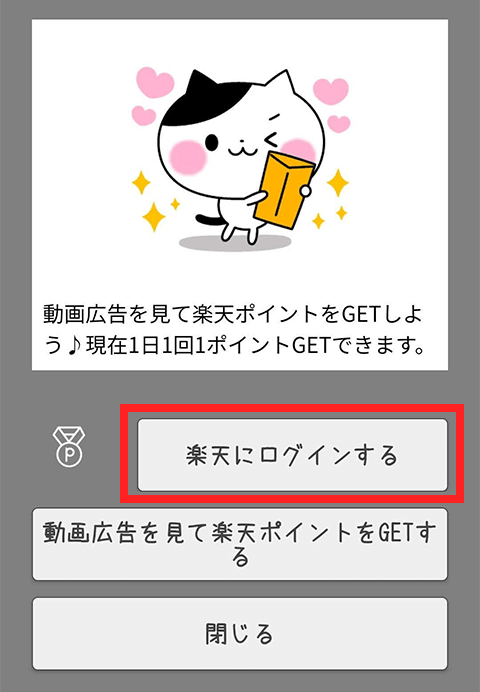
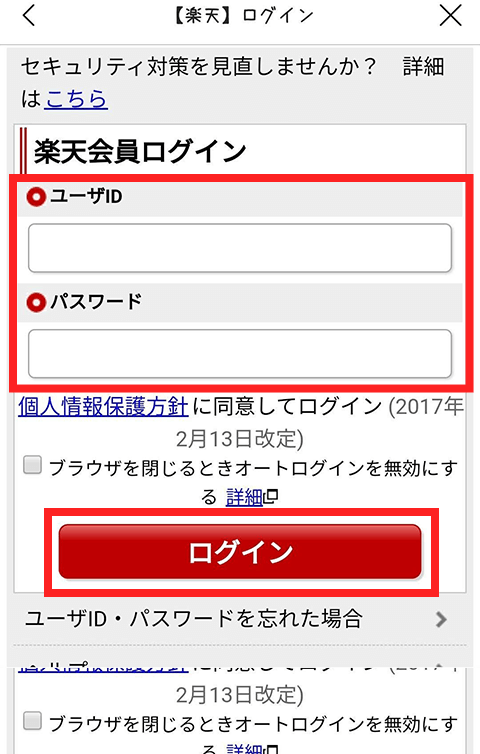
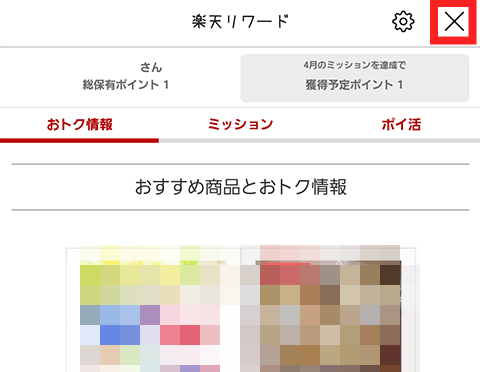
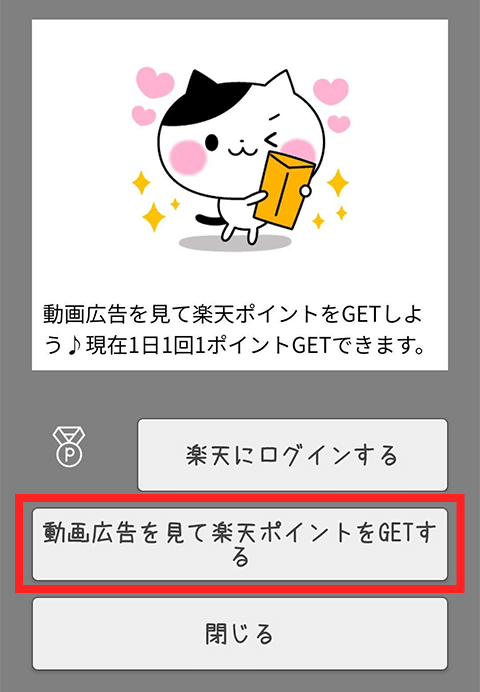
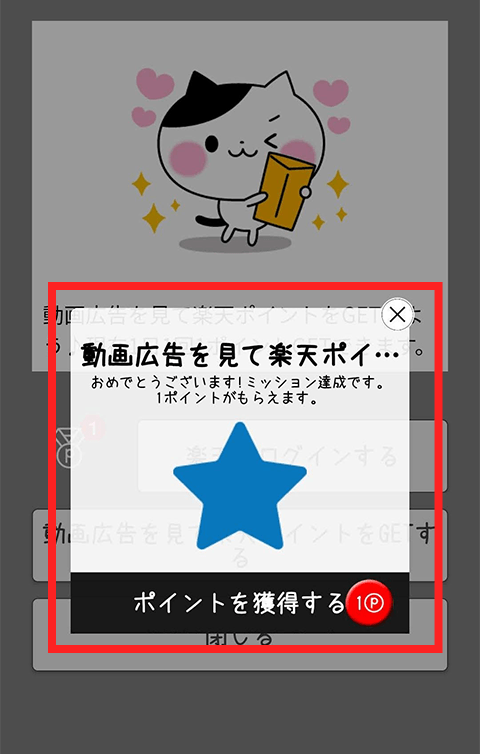
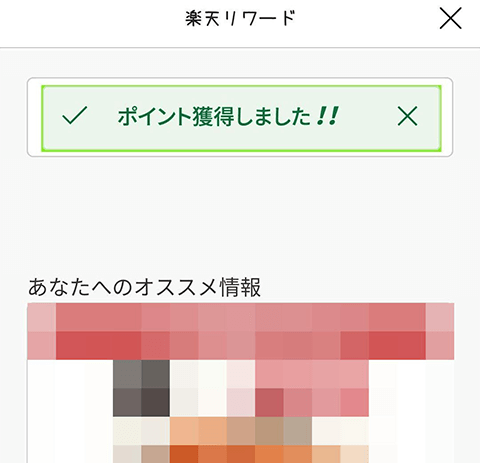
問題が発生した場合、よくある質問の楽天ポイント動画が表示されません、ポイントが手に入りませんをご確認下さい。
以下に記載しております端末の広告設定確認方法をご確認の上、お使いの端末の広告設定をご確認ください。
広告配信システムが広告ID等を利用し広告配信を行っています。
お客さまの端末の広告IDが取得できないと広告が配信されなかったり、低品質な広告ばかり配信される可能性があります。
また、設定に問題がない場合は端末の広告IDリセット方法をご参照の上、広告IDのリセットをお試しください。
設定→Google→広告と進み、「広告のカスタマイズをオプトアウトする」にチェックが入っていない事を確認する。
設定→プライバシー→トラッキングと進み、「Appからのトラッキング要求を許可」と「スタンプ@DECOR」にチェックが入っている事を確認する。
設定→Google→広告と進み、「広告IDをリセットする」をタップする。
設定→プライバシー→トラッキングと進み、「Appからのトラッキング要求を許可」と全てのアプリのチェックをいったん外す。
再度「Appからのトラッキング要求を許可」とスタンプ@DECORなど、必要なアプリのチェックを入れる。
動画再生まで時間がかかる場合があります。 再生されない場合はしばらくお待ちください。
広告動画は現在1日1回のみ視聴可能です。翌日に再度お試しください。
お客様に配信する広告動画は各広告事業者がオークションを行い決定されます。
広告事業者側で配信する広告在庫が無かったり、お客様の広告IDが取得できなかったり、アドブロックを利用していたりすると、各広告事業者がオークションに参加せず広告が配信されない場合があります。
このような場合は、アプリを再起動したり、時間を空けて再度お試しいただいたり、広告IDをリセットすることで表示される可能性があります。
Android版は1.4.4以下、iOS版は1.3.4以下の場合、楽天ポイントの取得ができません。なるべく最新バージョンをご利用ください。
広告IDが取得できていない可能性があります。
広告配信システムがご利用の端末の広告ID等を取得し、広告配信に利用します。広告IDが取得できないと動画が配信されづらくなる可能性があります。
端末の広告設定方法をご確認下さい。
などを行うことで改善する可能性があります。
詳しい方法は不具合があります/強制終了しますと広告IDが取得できないと表示された場合の内容をご確認下さい。
また、iCloudプライベートリレー等のVPNサービスやインターネットへの接続環境を変更するようなアプリをご利用の場合は利用を停止することで改善される可能性もあります。
広告配信システムが広告ID等を通してお客様を判別し、どのような広告を配信するか決定します。
普段のお客様の活動内容によっては、広告のターゲットではないと判別され配信されづらくなる可能性があります。
またポイ活専用端末や広告ブロック機能を利用している端末等も配信が制限される可能性があります。